昨天我們談論到 Remote State 與 Backend 的重要性,知道團隊協作不能只靠本機的 State 檔案。今天就要來實戰練習~將我們在第四天建立在本地的資源,改用 Google Cloud Starage 作為 Backend,讓狀態檔能集中存放並與團隊共享!
🐈🐈🐈
我們的目標很明確:就是把原本存在本地端的 terraform.tfstate 這隻狀態檔搬到 GCS Bucket。讓之後的 plan 與 apply 都會直接讀寫到 GCS 中!
首先我們要先創建一個用來存放 State 的 bucket:
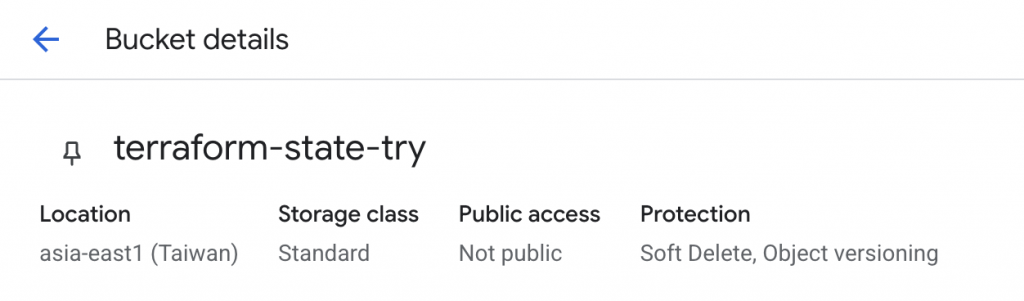
要記得開啟 Object Versioning,這樣在狀態檔被錯誤覆蓋時,還可以回復到過去的版本喔!這邊幫大家筆記一下在配置時看到的兩個選項:
Max. number of versions per object
Expire noncurrent versions after X days
接著我們回到在第四天本地配置的專案中,我們要修改 main.tf 加入 backend 的設定:
terraform {
backend "gcs" {
bucket = "terraform-state-try"
prefix = "day07"
}
}
dev/、stage/、prod/ 等等。配置好之後,我們要重新執行 init,讓 Terraform 知道我們有新的配置是要把 State 改存到 backend 中!
terraform init
yes
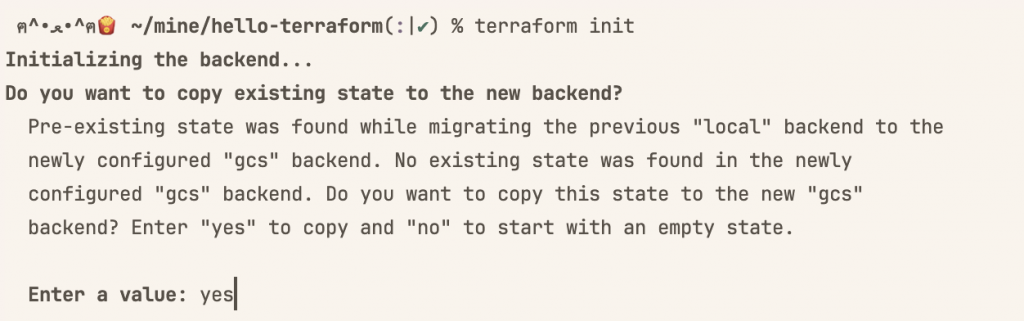
登愣!這時候就會輸出成功的訊息啦:
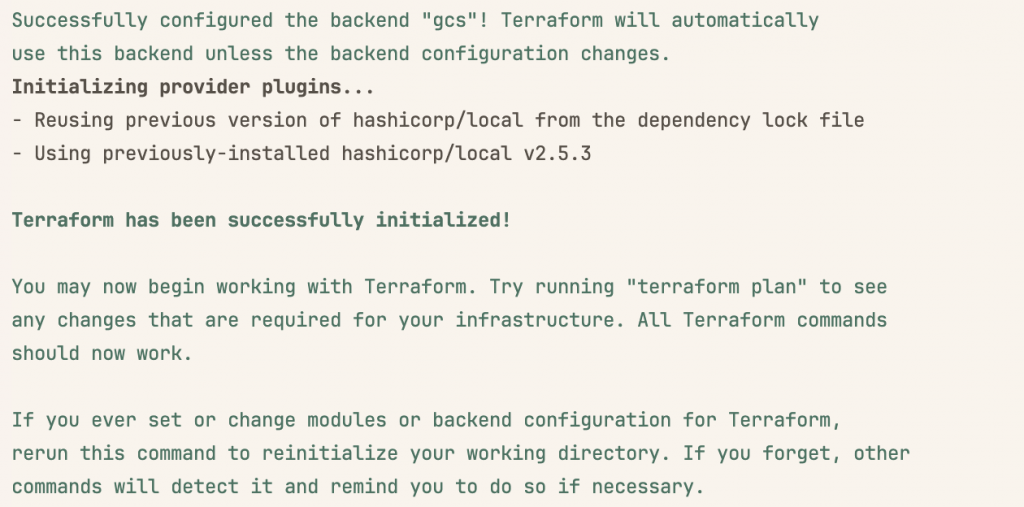
然後我們去 GCS 確認一下:
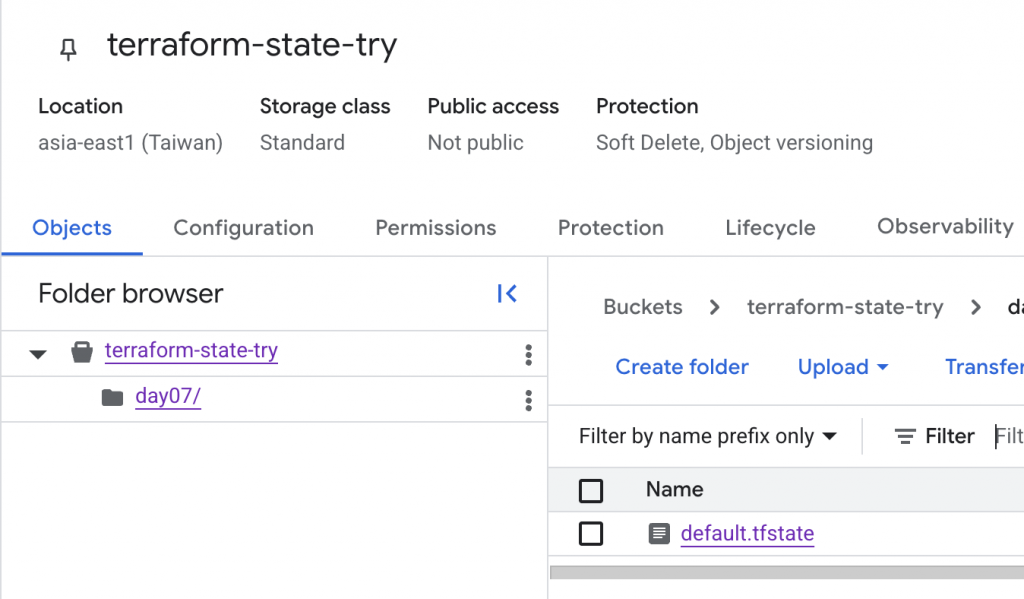
這樣就成功把 Terraform 儲存 State 的位置改成 backend 了!
在今天的實作中,因為我的本機已經有設定了 ADC(Application Default Credentials),所以不需要特別配置就能成功寫入 GCS。但大家在實際配置時一定要特別注意 IAM 的權限設定!
以 Google Cloud Platform 為例需的基本權限有:
roles/storage.objectAdmin):用於讀寫 state 檔案。roles/storage.legacyBucketReader) :用於列出 bucket 內容。大家一定要遵循最小權限原則,只給予必要的權限~才不會有權限過大所產生的風險喔!
沒有正確的 IAM 配置,就會遇到 403 Forbidden 或 storage: insufficient permissions 的錯誤訊息喔!所以如果你在實作上有遇到相關的錯誤不用太緊張,去檢查一下 IAM 的配置就可以囉~
今天我們成功透過將 Terraform State 從本地端遷移到 Google Cloud Storage 解決了團隊協作會遇到的核心問題,幫大家回顧兩個重點:
🐈🐈🐈
明天我們要試著用 Terraform 在雲端上建立第一台 VM ~🤩✨
